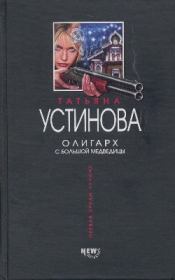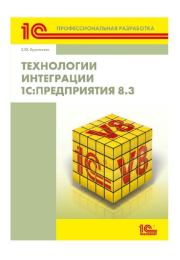Елена Юрьевна Хрусталева - 101 совет начинающим разработчикам в системе «1С:Предприятие 8»
 | Название: | 101 совет начинающим разработчикам в системе «1С:Предприятие 8» |
Автор: | Елена Юрьевна Хрусталева | |
Жанр: | Учебники и самоучители по компьютеру | |
Изадано в серии: | неизвестно | |
Издательство: | неизвестно | |
Год издания: | - | |
ISBN: | неизвестно | |
Отзывы: | Комментировать | |
Рейтинг: | ||
Поделись книгой с друзьями! Помощь сайту: донат на оплату сервера | ||
Краткое содержание книги "101 совет начинающим разработчикам в системе «1С:Предприятие 8»"
Читаем онлайн "101 совет начинающим разработчикам в системе «1С:Предприятие 8»". [Страница - 3]
- 1
- 2
- 3
- 4
- 5
- . . .
- последняя (17) »
этого выполните команду главного меню
Сервис > Настройка и отключите видимость всех панелей инструментов, кроме панели Главное меню (рис. 4).
Рис. 4. Настройка видимости панелей инструментов конфигуратора
Если же вы отключили случайно все панели, включая главное меню, то так работать вы не сможете. Чтобы включить главное меню
(и/или другие панели конфигуратора), закройте все открытые окна конфигуратора комбинацией клавиш Ctrl + F4, на пустой рабочей
области вызовите контекстное меню и выполните пункт меню Настройка (рис. 5).
Рис. 5. Настройка видимости панелей инструментов конфигуратора
При этом за один раз можно включить сразу нескольких нужных вам панелей инструментов.
ПРИМЕЧАНИЕ
Если вы хотите отобразить только главное меню, то хорошим решением также может быть установка флажка Главное меню из
контекстного меню рабочей области конфигуратора.
Подсвечивать парные синтаксические конструкции
Наверное, никто не обходится без ошибок при написании сложных вложенных друг в друга условий или выражений. В конце рабочего
дня, когда концентрация внимания уже на нуле, легко потерять, например, закрывающую скобку при написании какого-то выражения или
можно забыть/пропустить закрывающую конструкцию от парных конструкций вроде: Если, Цикл, Для Каждого. В результате при
синтаксической проверке модуля вы можете получить несколько связанных друг с другом ошибок и долго и нудно искать, где же вы
ошиблись.
Для того чтобы не допустить такую ошибку или, если уж она случилась, помочь исправить ее, в конфигураторе есть специальные
средства. Они позволяют выделять цветом границы блока (начало и конец процедуры, начало и конец цикла, начала и конец условного
перехода, парные скобки) в тексте модуля.
Эта возможность включена стандартно. Например, если установить курсор на ключевое слово Процедура, будет выделено окончание
этой процедуры – КонецПроцедуры. Если установить курсор на ключевое слово Если, будет выделено окончание этого условия –
КонецЕсли. Если выделить открывающую скобку, будет выделена соответствующая ей закрывающая скобка (рис. 6).
Рис. 6. Подсветка синтаксических конструкций в модуле
Это очень удобно и полезно для самоконтроля написанного кода, еще до синтаксической проверки модуля. В процессе написания кода
это удобно тем, что когда вы пишете закрывающую конструкцию, подсвечивается открывающая. То есть визуально вы видите, что
оператор (или скобки) написаны правильно. А при исправлении подобных ошибок подсветка удобна для того, чтобы быстро найти
конструкции, у которых нет «пары».
Если по какой-то причине подсветка парных синтаксических конструкций у вас отключена, то включить ее можно в параметрах
конфигуратора: Сервис > Параметры > Модули > Редактирование, окно Выделение цветом синтаксических конструкций > Границы блока.
Там же вы можете восстановить стандартное выделение и других элементов. Например, обычно ключевые слова выделяются красным
цветом текста, идентификаторы – синим, комментарии – зеленым и т. д.
ПРИМЕЧАНИЕ
Стандартно границы блока в модуле выделяются светлым серо-коричневым цветом фона. Если для вас это недостаточно ярко, то можно
выделить границы блока другим, более заметным цветом фона.
Автоматически подсвечивать текущие идентификаторы
Предположим, вы набираете вручную, без использования контекстной подсказки, имя переменной, которую вы уже использовали ранее.
Для контроля правильности ее написания удобно, когда в модулях настроена подсветка текущих идентификаторов, которые находятся в
данный момент «под курсором». В этом случае можно легко визуально увидеть, совпадает имя переменной с тем, что вы уже набрали
выше, или нет.
При стандартных настройках текущие идентификаторы не подсвечиваются. Но вы можете изменить это в параметрах конфигуратора
(Сервис > Параметры > Модули > Редактирование) и выделить, например, текущие идентификаторы зеленым цветом фона (рис. 7).
Рис. 7. Настройка подсветки текущих идентификаторов
Теперь, например, в обработке проведения документа создайте менеджер временных таблиц и сохраните его в переменной
МенеджерВТ. Ниже в тексте модуля используйте эту переменную еще раз. Если вы написали имя переменной правильно, то
переменная, написанная выше, будет подсвечена зеленым цветом так же, как и ваша текущая переменная (рис. --">
Сервис > Настройка и отключите видимость всех панелей инструментов, кроме панели Главное меню (рис. 4).
Рис. 4. Настройка видимости панелей инструментов конфигуратора
Если же вы отключили случайно все панели, включая главное меню, то так работать вы не сможете. Чтобы включить главное меню
(и/или другие панели конфигуратора), закройте все открытые окна конфигуратора комбинацией клавиш Ctrl + F4, на пустой рабочей
области вызовите контекстное меню и выполните пункт меню Настройка (рис. 5).
Рис. 5. Настройка видимости панелей инструментов конфигуратора
При этом за один раз можно включить сразу нескольких нужных вам панелей инструментов.
ПРИМЕЧАНИЕ
Если вы хотите отобразить только главное меню, то хорошим решением также может быть установка флажка Главное меню из
контекстного меню рабочей области конфигуратора.
Подсвечивать парные синтаксические конструкции
Наверное, никто не обходится без ошибок при написании сложных вложенных друг в друга условий или выражений. В конце рабочего
дня, когда концентрация внимания уже на нуле, легко потерять, например, закрывающую скобку при написании какого-то выражения или
можно забыть/пропустить закрывающую конструкцию от парных конструкций вроде: Если, Цикл, Для Каждого. В результате при
синтаксической проверке модуля вы можете получить несколько связанных друг с другом ошибок и долго и нудно искать, где же вы
ошиблись.
Для того чтобы не допустить такую ошибку или, если уж она случилась, помочь исправить ее, в конфигураторе есть специальные
средства. Они позволяют выделять цветом границы блока (начало и конец процедуры, начало и конец цикла, начала и конец условного
перехода, парные скобки) в тексте модуля.
Эта возможность включена стандартно. Например, если установить курсор на ключевое слово Процедура, будет выделено окончание
этой процедуры – КонецПроцедуры. Если установить курсор на ключевое слово Если, будет выделено окончание этого условия –
КонецЕсли. Если выделить открывающую скобку, будет выделена соответствующая ей закрывающая скобка (рис. 6).
Рис. 6. Подсветка синтаксических конструкций в модуле
Это очень удобно и полезно для самоконтроля написанного кода, еще до синтаксической проверки модуля. В процессе написания кода
это удобно тем, что когда вы пишете закрывающую конструкцию, подсвечивается открывающая. То есть визуально вы видите, что
оператор (или скобки) написаны правильно. А при исправлении подобных ошибок подсветка удобна для того, чтобы быстро найти
конструкции, у которых нет «пары».
Если по какой-то причине подсветка парных синтаксических конструкций у вас отключена, то включить ее можно в параметрах
конфигуратора: Сервис > Параметры > Модули > Редактирование, окно Выделение цветом синтаксических конструкций > Границы блока.
Там же вы можете восстановить стандартное выделение и других элементов. Например, обычно ключевые слова выделяются красным
цветом текста, идентификаторы – синим, комментарии – зеленым и т. д.
ПРИМЕЧАНИЕ
Стандартно границы блока в модуле выделяются светлым серо-коричневым цветом фона. Если для вас это недостаточно ярко, то можно
выделить границы блока другим, более заметным цветом фона.
Автоматически подсвечивать текущие идентификаторы
Предположим, вы набираете вручную, без использования контекстной подсказки, имя переменной, которую вы уже использовали ранее.
Для контроля правильности ее написания удобно, когда в модулях настроена подсветка текущих идентификаторов, которые находятся в
данный момент «под курсором». В этом случае можно легко визуально увидеть, совпадает имя переменной с тем, что вы уже набрали
выше, или нет.
При стандартных настройках текущие идентификаторы не подсвечиваются. Но вы можете изменить это в параметрах конфигуратора
(Сервис > Параметры > Модули > Редактирование) и выделить, например, текущие идентификаторы зеленым цветом фона (рис. 7).
Рис. 7. Настройка подсветки текущих идентификаторов
Теперь, например, в обработке проведения документа создайте менеджер временных таблиц и сохраните его в переменной
МенеджерВТ. Ниже в тексте модуля используйте эту переменную еще раз. Если вы написали имя переменной правильно, то
переменная, написанная выше, будет подсвечена зеленым цветом так же, как и ваша текущая переменная (рис. --">
- 1
- 2
- 3
- 4
- 5
- . . .
- последняя (17) »
Книги схожие с «101 совет начинающим разработчикам в системе «1С:Предприятие 8»» по жанру, серии, автору или названию:
Другие книги автора «Елена Хрусталева»:
 |
| М. Г. Радченко, Елена Юрьевна Хрусталева - 1С:Предприятие 8.3. Практическое пособие разработчика. Примеры и типовые приемы Жанр: Программирование: прочее Год издания: 2023 |